Vmware+Ubuntu 配置静态 IP

安装Ubuntu之后,如果使用自己主机x-shell等工具连接虚拟机发现连接拒绝,可能是因为Ubuntu还没有装ssh的原因。安装ssh的命令是:sudo apt-get install openssh-server。装好之后就可以连接成功了。
Vmware Ubtuntu 下的ens33或者其他网卡接口不见了。使用命令:dhclient ens33 恢复。
下面步入正题:Vmware 安装Ubuntu后配置静态IP的方法比起Centos是步骤是要简单一些的,但是其中的细节却是要格外注意的。
还是老样子,打开虚拟机编辑->虚拟网络编辑器,打开更改设置,查看我们需要的一系列参数
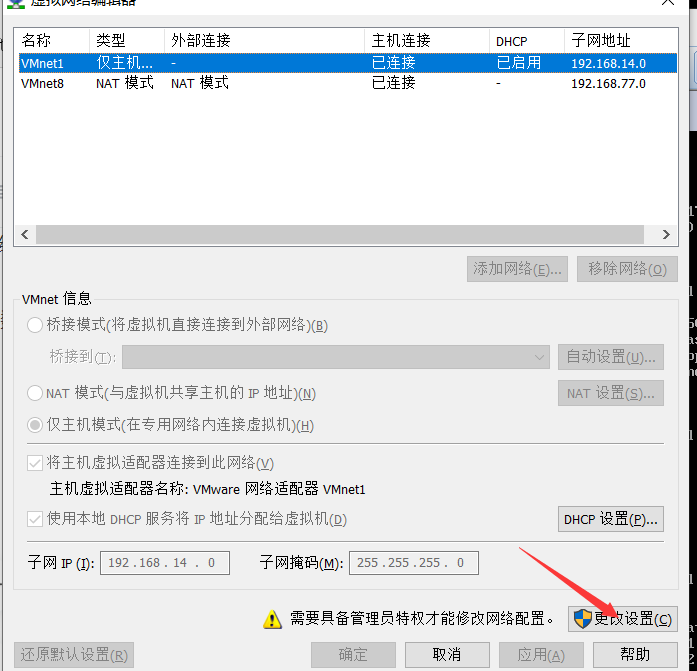
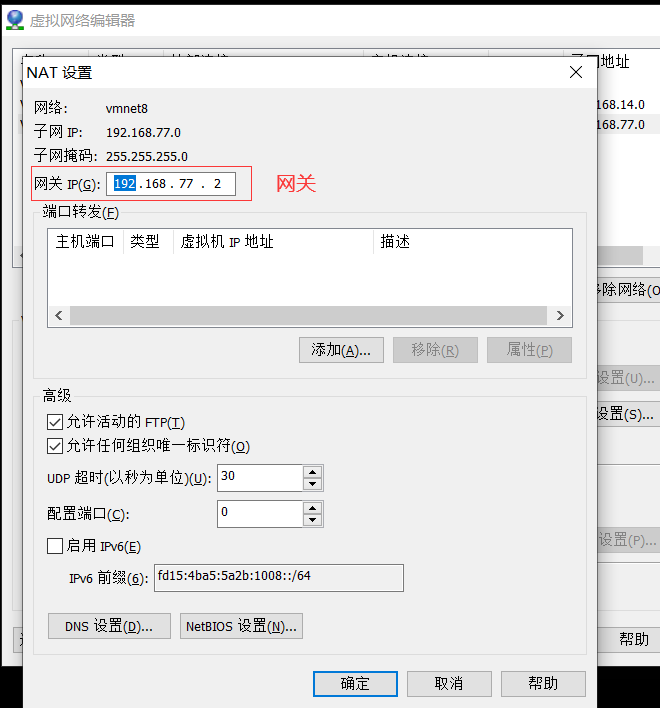
address: 这是我们将要设置的静态IP地址。注意不要超出范围,一般最后一位设置的比网关大一点就行。我这里设置的是:192.168.77.7
gatway4:192.168.77.2 就是我们的网关地址了
DNS:设置成自己主机的DNS就行,或者直接114.114.114.114 也是不会有问题的。
3.然后,打开我们的虚拟机,登录,输入命令(注意:最好输入sudo su 命令前先切换到root用户,以拥有完全的控制权)vi /etc/netplan/99.yaml ,这个命令是新建一个yaml的文件,前面的99是为了提高优先级,因为还有一个自带的01的文件,不过那个文件是只读的,所以我们直接,新建在里面写入内容 覆盖即可。下面是写入的内容。
保存后,输入命令重启网络:netplan apply
输入ifconfig查看自己的ip是否已是配置的静态IP
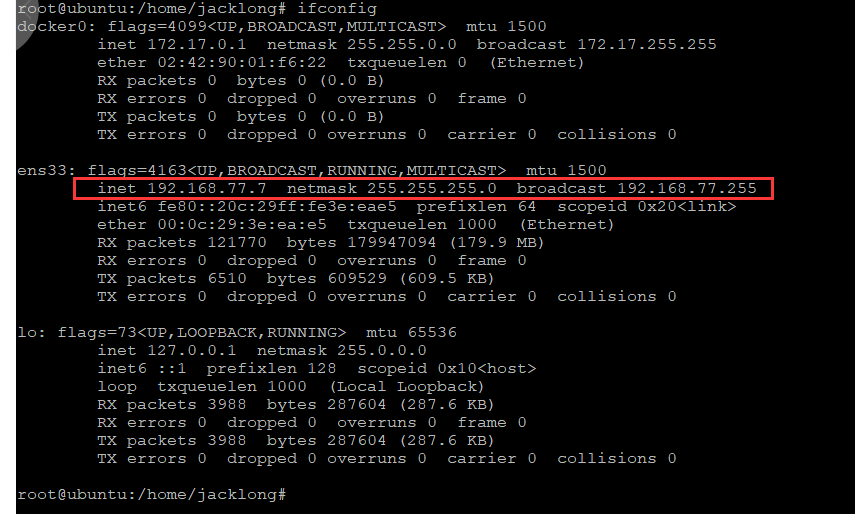
ping www.baidu.com 看是否能拼通。

2.成功,可以使用自己本地x-shell工具来连接自己配置的静态IP了。












评论